计算机VB多媒体课件毕业设计(7)
来源:56doc.com 资料编号:5D4525 资料等级:★★★★★ %E8%B5%84%E6%96%99%E7%BC%96%E5%8F%B7%EF%BC%9A5D4525
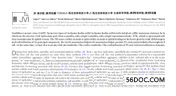
资料介绍
图5-4 菜单交互属性设置 (3)双击【计算】图标,在“开”中输入MediaPlay(IconID@"歌曲"),在“关”中输入MediaPause(IconID@"歌曲",TRUE),如图5-1所示。这样就完成了闪烁字体的操作。 MediaPlay 格式:MediaPlay(IconID@"IconTitle") 说明:该函数指定设计图标中的数字化电影、声音或视频开始播放,参数"IconTitle"用来指定操作的对象图标。如果指定图标内容正在播放,那么该函数将使得播放重新开始。 MediaPause 格式:MediaPause(IconID@"IconTitle",Pause) 说明:该函数的作用是暂停或继续播放在指定设计图标中的数字化电影或声音,参数Pause为TURE时,暂停播放,参数Pause为FALSE时,将继续播放。 (二)讲解与图像变化的制作 本课件有两个知识点采用了与视频讲座类似形式的讲解,使声音与操作步骤相结合,使得课程更加的生动。这样就能提高学生的学习兴趣和学习热情。 1. 声音的录制 由于条件的约束,声音的录制采用了小型的录制软件(梦幻录音机)完成。录制声音以前先要将所讲的内容,如何讲解等思考好,也可以将讲的步骤列在纸上,这样可以更高效的录制好声音。 为什么先要录制声音呢?因为课件的图片和讲解变化需要根据声音来设置出现的时间。采用此方法可以更好使声音与动画的变化保持一致。如果做好了图片的变化等才录制声音,会带来很大的工作量。为了提高工作效率,所以就先录制声音。 录制的步骤如下: (1)打开梦幻录音机V2.0(如图5-5所示),此时我们必须对它的格式进行设置,才能达到理想的录音效果。它提供了五种录音格式, 在此选择PCM格式, 属性值有8位、16位单声道和8位、16位立体声。根据常识我们知道,单声道的声音比立体声的声音低,因此采用16位的立体声录制,可以让录制的声音更加的清晰,也可以忽略其它杂音的干扰。如图5-6所示。 (2)开始录制前,要准备好MAI(麦克风),选择好质量的,录制出的音质会更好。选择好后,可以开始录制,可以反复的录制,直到达到满意为止。满意后单击保存按钮将其保存。 图5-5 梦幻录音机V2.0的界面 图 5-6 梦幻录音机V2.0的录音格式对话框 2. 声音与图片变化的同步 本课件中1.2节采用了声音与图像变化同步的形式。所以先打开命名为1.2的【群组】图标,程序流程图如5-所示。它是由命名为“启动背景”的【显示】图标、命名为“返回退出按钮”的【群组】图标、命名为“声音限时交互”的【声音】图标以及五个交互分支组成的。 图5-7 程序的流程图设计 启动背景如(图5-)所示。它只是一个【显示】图标组成。返回退出按钮是基本的返回本章背景和返回课件背景,以便用户可以随时退出本节。声音限时交互下有5个【群组】图标组成,其中4个【群组】图标是完成闪烁的功能,根据声音来指挥它们的出现。 图5-8 启动背景界面 首先要对声音的属性进行设置,如图5-所示。它“计时”面板中的执行方式要设置为“等待直到完成”,播放次数为1次,正常速率。 图5-9声音限时交互的属性面板 经多次测试可以判断出闪烁文字应该出现的时间。声音与闪烁文字的同步可以通过单击交互类型标志 设置出现的时间。如图5-所示,【群组】图标命名为“开始”的内容将在声音播放的第23秒开始执行。其他的闪烁文字分别在第25秒,第28秒,第29秒出现。擦除条件都设置为在下一事件后。 图5-10 媒体同步[开始]的属性面板 【群组】图标命名为“新建工程”的内容将在声音播放第31秒开始执行,此时显示的页面要发生变化。“新建工程”的流程图如图5-所示。页面发生变化,只要出现新的显示页面就需要设置返回退出按钮,它的出现将会将先前的按钮所覆盖,需要重新设置按钮以方便用户随时退出。从5-流程图中可看出,出现了两个“返回退出按钮”的【群组】图标,说明出现了两次新的讲解图片。 “新建工程”【群组】图标中出现了【等待】图标、【擦除】图标。【等待】图标在这里也是为了使画面与声音同步。根据实际来设置等待的时间。【擦除】图标主要是完成擦除已经讲完的,不在需要出现的东西,这样就可以出现新的图片跟随讲解。最后在“文件”【群组】图标的最后设置了【计算】图标,它的内容为GoTo(IconID@"第一章背景"),讲解完成后,会自动退出到第一章背景。 图5-11 “新建工程”的流程图 3.闪烁文字的制作 图5-12 闪烁文字流程图 为了引起用户的注意,本课件在讲解的重点位置设置了闪烁字体。它会在重点出闪烁数次。如图5-所示,它是利用了判断结构完成的。 具体步骤如下: (1)在“开始”群组图标下托动一个“判断”图标到流程线上,命名为“闪烁”,设置其属性,如图5-所示。即在选项“重复”后选择“固定的循环次数”,然后在下方的输入框中输入数字“4”。 图5-13设置【判断】图标“闪烁”的属性 (2)在【判断】图标的右侧拖动一个【群组】图标,打开【群组】图标,在其中的流程线上分别拖动【等待】图标、【显示】图标、【等待】图标。 (3)在【等待】图标“等待0.2秒”中设置等待时间为“0.2秒”,如图5-所示。在选项“时限”后输入“0.2”,并取消其他选项的选择。另一个【等待】图标设置时限为0.3秒。 图5-14【等待】图标“等待0.2秒”属性面板 (4)在【显示】图标中拿“工具”面板中的绘制一个椭圆,填充为“无”,模式为“透明”。为了使效果明显将其颜色设为“红色”并采用粗线型。 |